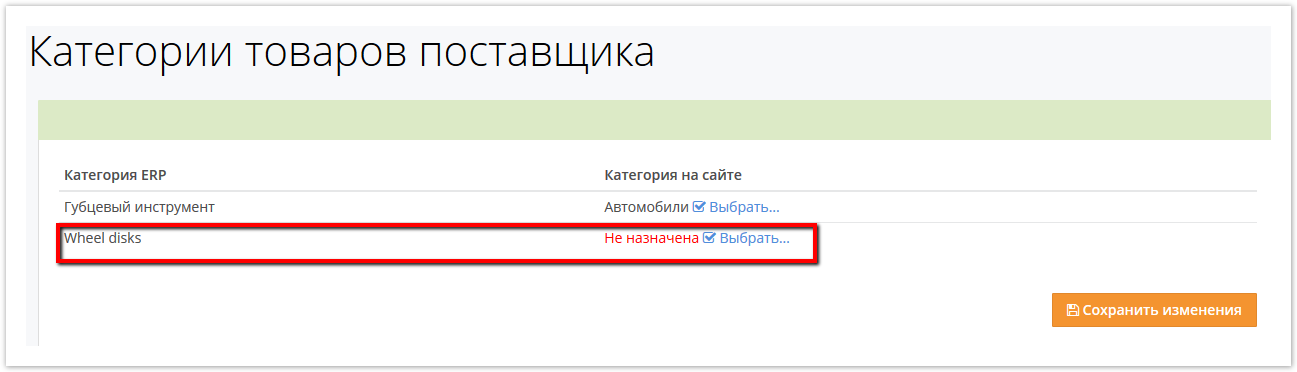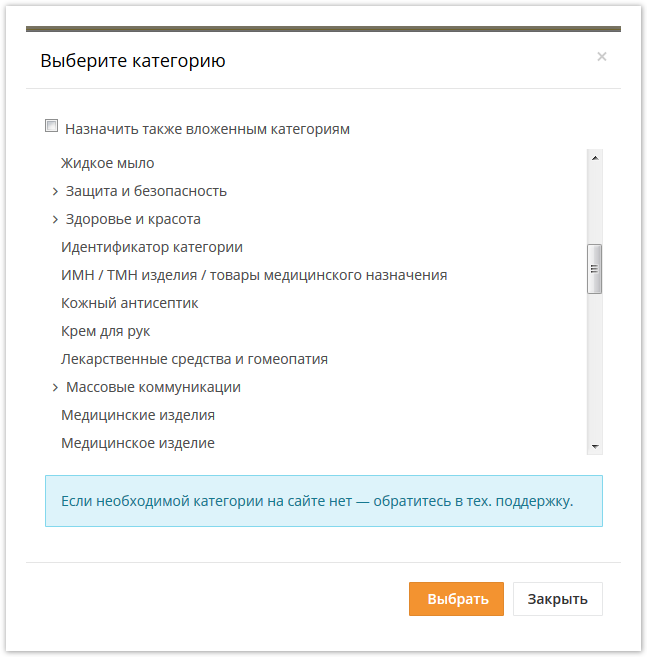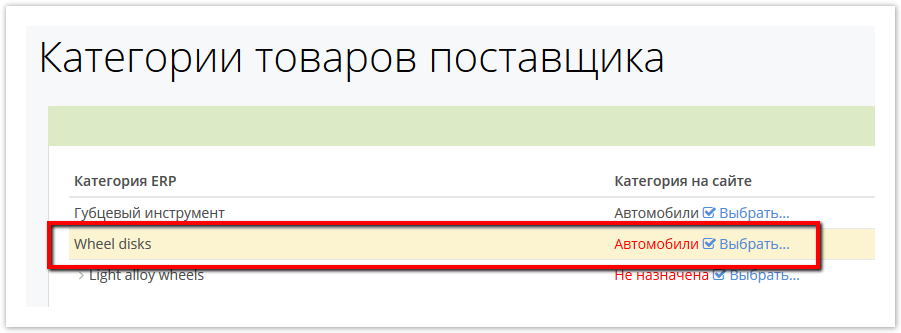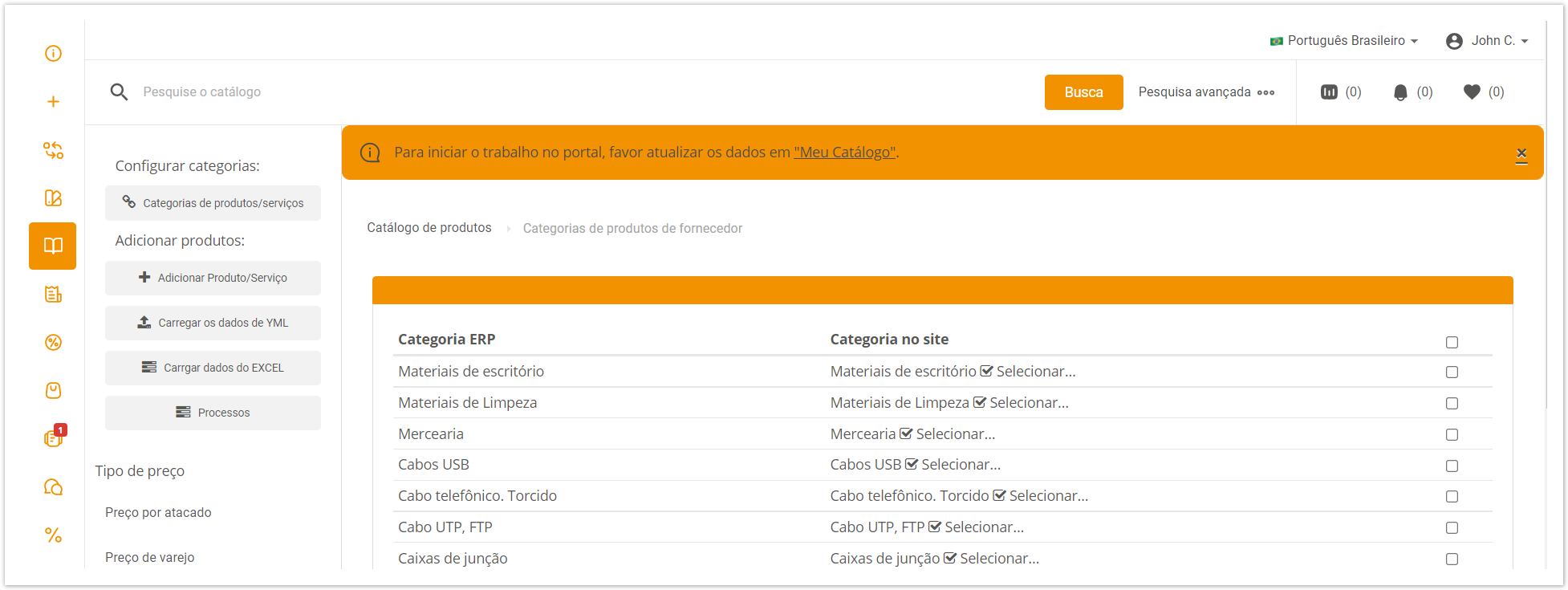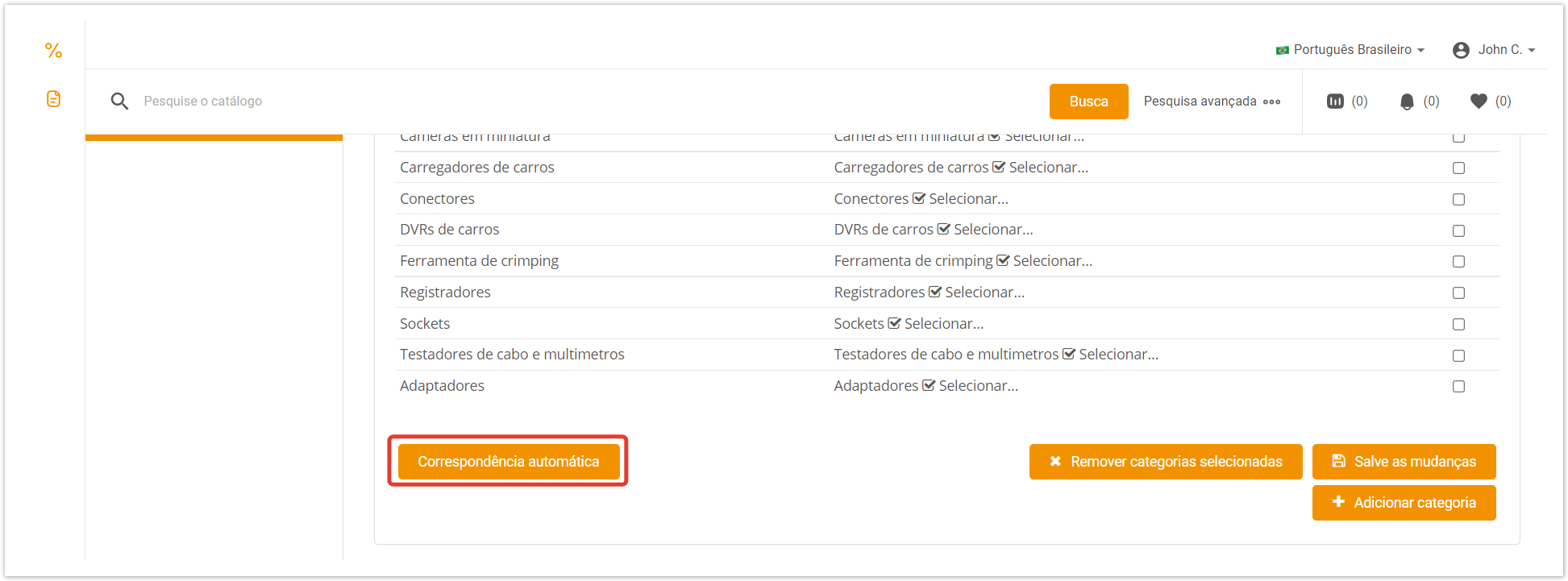...
| Sv translation | ||
|---|---|---|
| ||
The list of categories consists of two columns. On the leftare the categories of the supplier (Category ERP), on the right are the categories of the site. If the supplier category has not been matched, then to the right of the name of this category will be displayed Not assigned and the Select link , when clicked, a window opens with a list of site categories for selection. Clicking on the arrow to the left of the category name will expand the tree of child categories. To select the appropriate category, click on its name and click on the Select button. If the supplier category contains child subcategories, then to assign the site category to the parent and child categories of the supplier’s product, it is necessary to check the Assign nested categories box as well. After selecting a category, its name will be highlighted in red. For the changes to take effect, click the Save Changes button. After saving, the name of the site category will change to black.
|
| Sv translation | |||||||||
|---|---|---|---|---|---|---|---|---|---|
| |||||||||
Na conta pessoal do fornecedor, depois de baixar mercadorias de arquivos Excel ou UML, na seção Настройка каталогов поставщика, você precisa comparar as categorias do produto. Recomenda-se que as categorias sejam automaticamente combinadas se os nomes da categoria coincidirem, caso contrário, é melhor corresponder manualmente às categorias.
Categorias de mapa manualNa seção Meu Catálogo, clique A lista de categorias é composta por duas colunas. À esquerda - categorias de fornecedores (Categoria ERP), à direita - Agora portal categorias. Se a categoria de fornecedor não tiver sido mapeada, o link Selecionar aparecerá à direita do nome da categoria. Uma janela é aberta com uma lista de categorias de sites para selecionar. Clicar na seta à esquerda do nome da categoria expandirá a árvore da categoria criança. Para selecionar a categoria apropriada, clique em seu nome e clique no botão Selecionar. Se a categoria de fornecedor contiver subcategorias infantis, você deve atribuir à caixa de seleção atribuir a categorias aninhadas para atribuir uma categoria de site às categorias pai e filho do produto do fornecedor. Para que as alterações entrem em vigor, clique em Salvar alterações. Após a salvação, o nome da categoria site mudará para preto.
Para adicionar categorias que não estão no sistema ERP, você precisa clicar no . Na janela que abre, imprima o nome da categoria, selecione a categoria pai em seu sistema ERP e selecione a categoria apropriada no portal Agora.
Para excluir categorias, selecione as caixas de seleção para as categorias desejando e clique em . Mapeamento automático da categoriaPara autocomparar categorias na conta pessoal do fornecedor após baixar produtos de arquivos Excel ou UML, na seção Meu Catálogo, clique no botão de mapeamento da categoria Automática. No topo da página, você verá a mensagem "Auto-categorização começou. O resultado será em um tempo. Não se esqueça de verificar a correção da correspondência. Uma barra de progresso para o processo de auto-categorização aparecerá. Após a conclusão do auto-edup, as categorias do site selecionadas pelo sistema aparecerão na coluna direita. Se necessário, você pode alterar as categorias manualmente clicando no link Selecionar. Se o sistema não tiver selecionado as categorias apropriadas, a coluna direita indicará Não atribuído. Neste caso, você precisa selecionar as categorias manualmente clicando no link Selecionar. Para concluir o procedimento de mapeamento da categoria, clique no botão Salvar alterações.
|